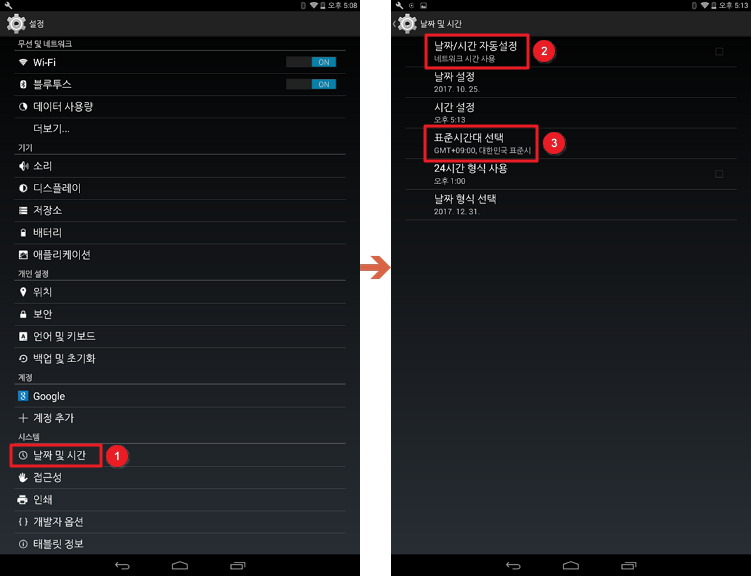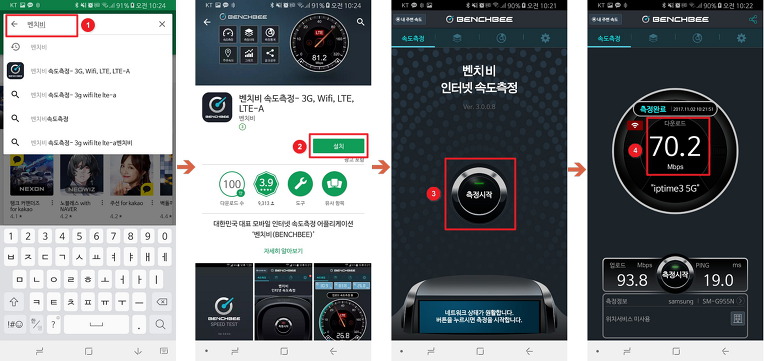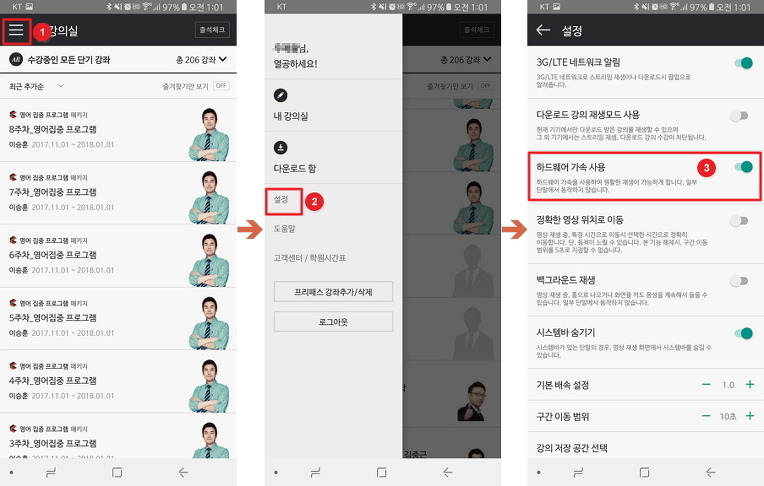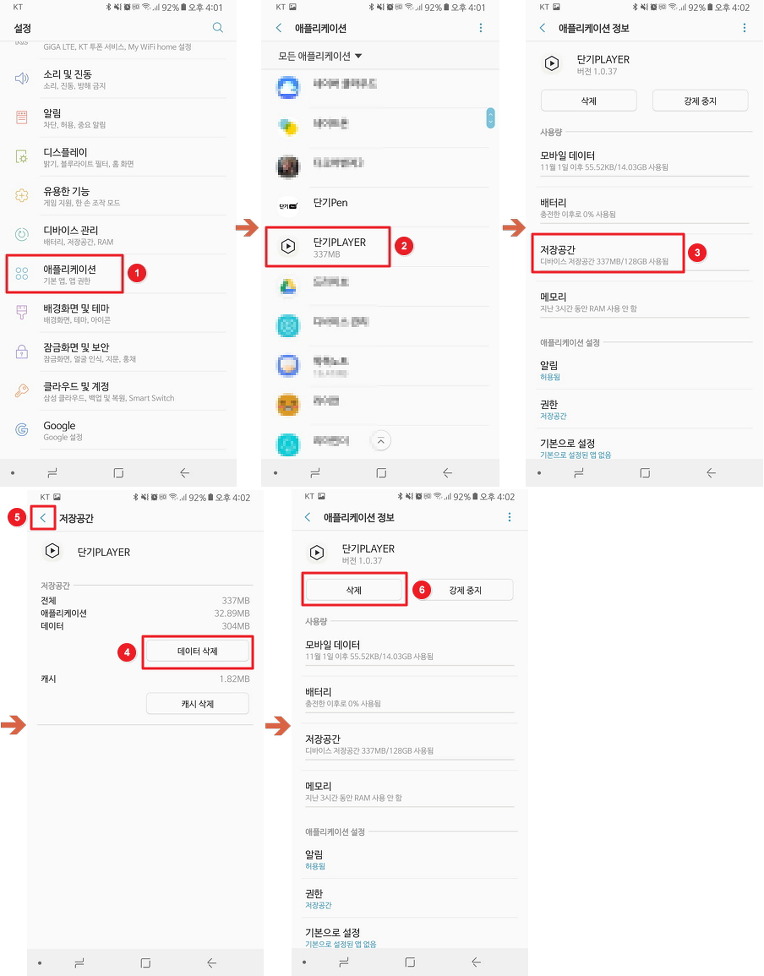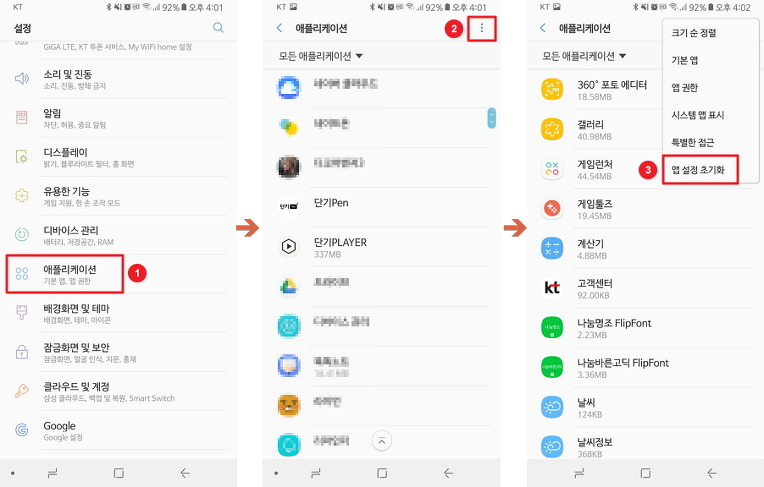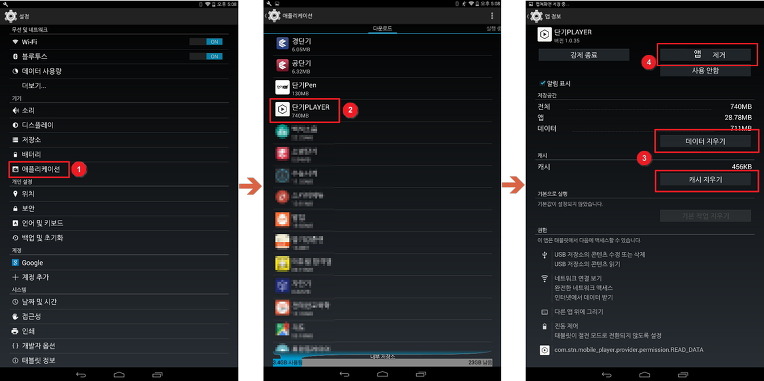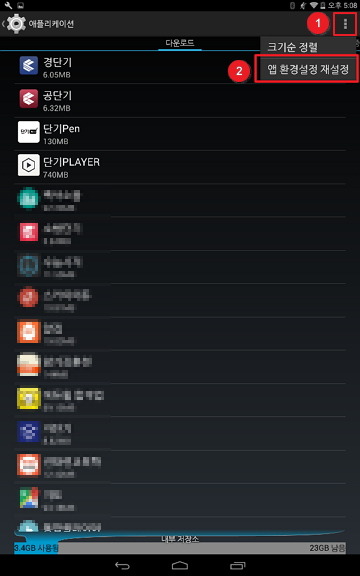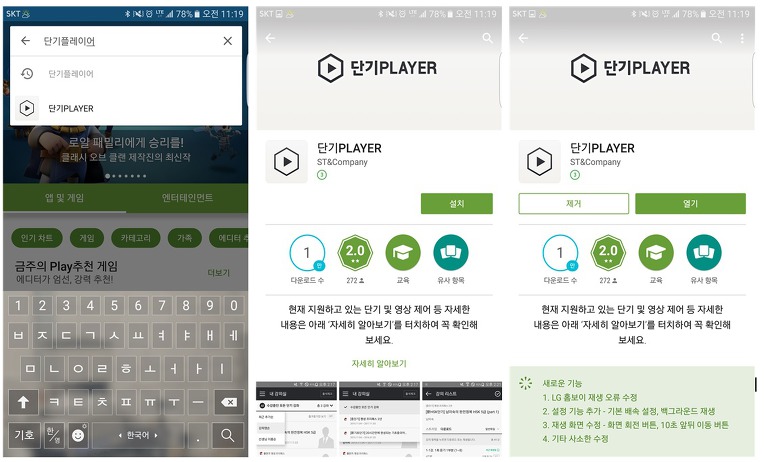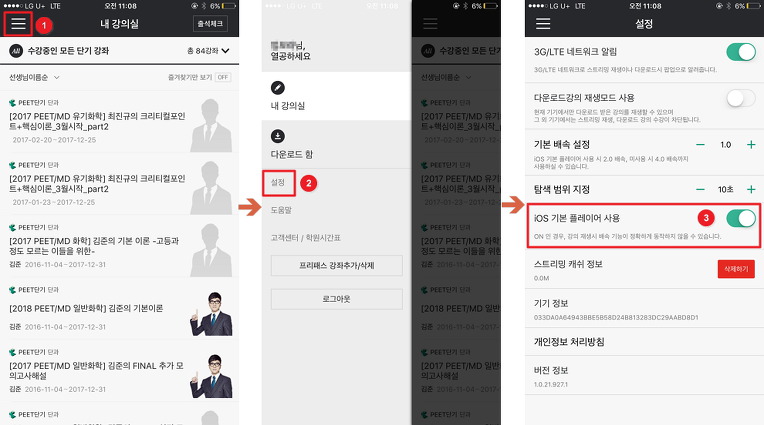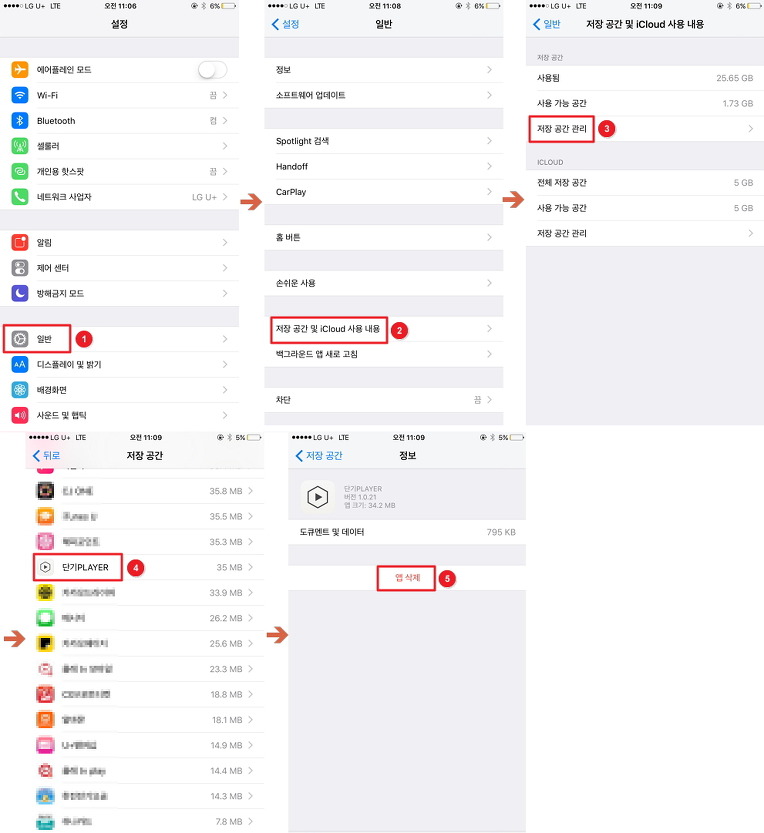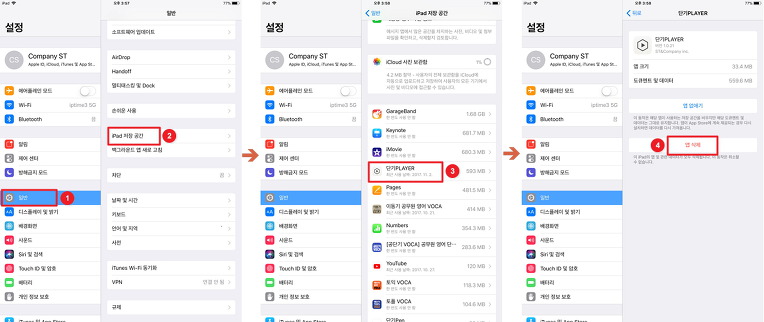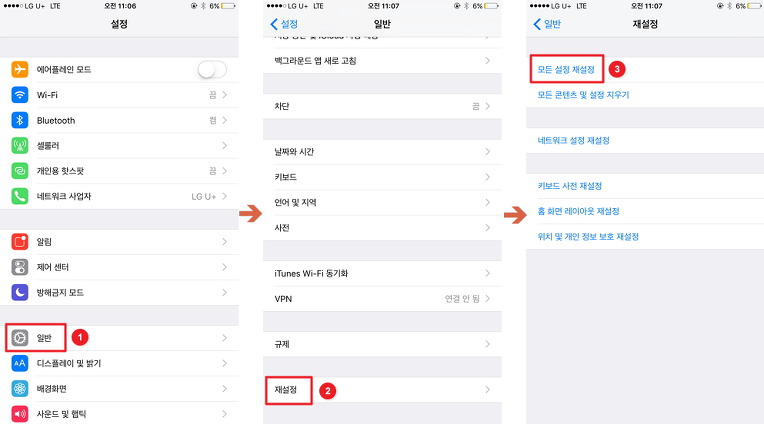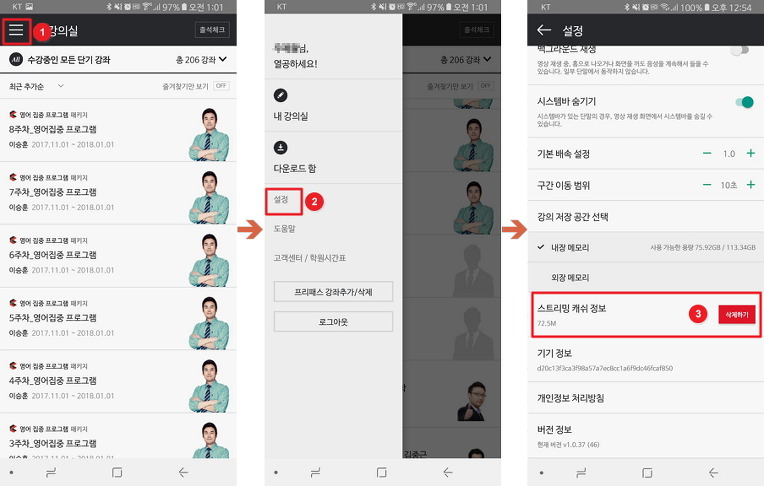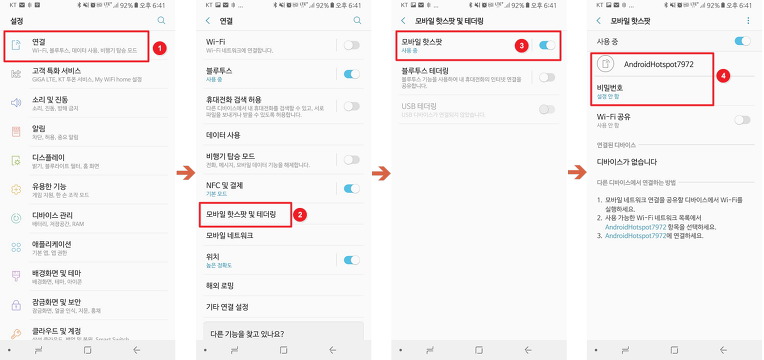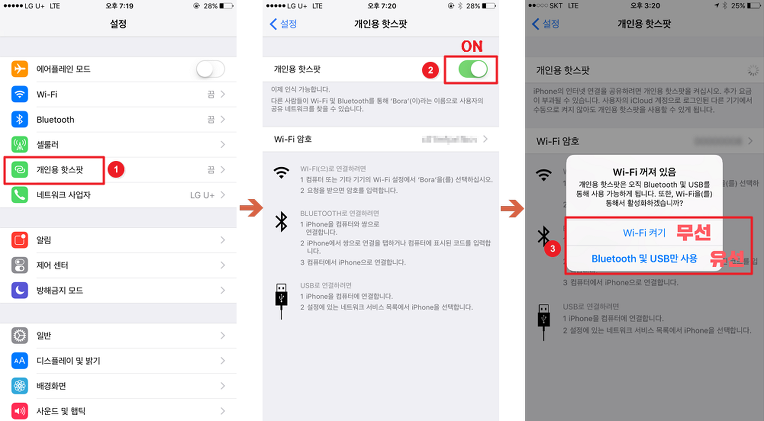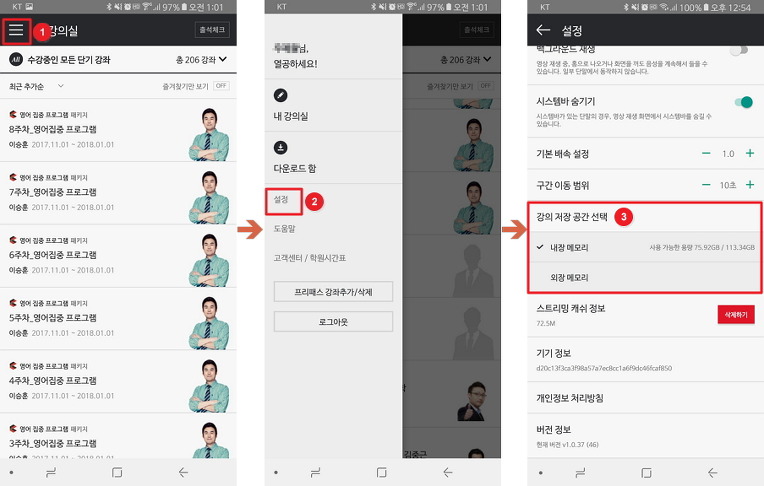자주묻는 질문
고객님들이 자주 문의하는 내용을 모았습니다.
문의하실 내용을 키워드로 입력해주세요.
시스템장애 > 동영상 강의 재생/다운로드에 대해 총 66건의 자주하는 질문이 있습니다.
전체 카테고리 열기| NO | 제목 |
|---|---|
| 46 | [모바일] 단기플레이어 로그인이 안될 경우 |
|
1. "회원정보가 일치하지 않습니다." 메시지가 출력될 때 → 비밀번호가 맞지 않아 발생하는 메시지입니다. 2. ID에 공란이 입력되면 안되므로 가급적 수동으로 입력해주시기 바랍니다. → 자동완성 등을 이용할 경우 공란(빈칸)이 입력되어 로그인 오류가 발생합니다. 3. 비밀번호에 사용할 수 없는 특수문자가 입력되어 있을 경우에도 로그인이 진행되지 않습니다. → 특수문자 입력 시 가급적 !, @, # 과 같은 비밀번호만 사용해주시기 바랍니다. 4. 기기의 시간 설정을 확인해주시기 바랍니다. → 기기의 시간 설정이 현재와 맞지 않을 경우에도 로그인이 불가합니다. 1) 기기 시간을 현재시간으로 변경 또는 자동으로 설정 2) 표준시간대 (GMT+ 09:00 서울) 변경 1) iOS 설정 → 일반 → 날짜와 시간 → 자동으로 설정 ON (이미 ON일 경우 OFF변경 후 다시 ON으로 변경) 고객센터로 연락주시면 본인에 한해 비밀번호 초기화를 진행해드리고 있으니 참고하여 이용 바랍니다. |
|
| 45 | [모바일] 강좌 다운로드 속도가 느릴 경우 |
|
모바일 기기의 다운로드 기능은 네트워크 속도에 영향을 받기 때문에 가급적 네트워크 환경이 원활한 장소에서 이용해 주시기 바랍니다.
네트워크 환경을 체크하기 위해서는 플레이 스토어 또는 앱스토어에서 벤치비 어플을 검색하여 설치 후 다운로드 속도를 체크해 주시기 바랍니다.
다운로드 속도의 평균치는 20~30Mbps 정도이니 참고 후 이용해 주시기 바랍니다.
자택에서 공유기를 사용하신다면 주기적으로(1~2주 간격) 공유기 전원을 재부팅하여 이용해 주시기 바랍니다. → 공유기 전원을 계속 켜놓고 사용하실 경우 WiFi의 품질이 저하될 수 있습니다.
|
|
| 44 | [모바일] 소리만 들리고 화면은 멈춰 있는 경우 |
|
● 안드로이드 1.단기플레이어 실행 → 좌측 메뉴의 설정 → 하드웨어 가속 사용 활성화 후 재생 시도 (이미 활성화가 되어있는 경우 비활성화로 변경)
2> 기기 환경설정 → 애플리케이션 → 더보기 → 앱 설정초기화
2) 안드로이드 구 버전일 경우 → 안드로이드 4.* / 5.* 버전 1> 기기 환경설정 → 애플리케이션 관리 → 단기플레이어 캐시, 데이터, 앱 삭제
2> 기기 환경설정 → 애플리케이션 관리 → 더보기 → 앱 환경 재설정
3) 기기 재부팅 후 플레이 스토어를 통해 단기플레이어를 재설치 ● IOS (이미 활성화가 되어있는 경우 비활성화로 변경)
동일한 경우 아래 방법으로 단기플레이어 앱 삭제 후 재설치 진행
1) IOS 설정 → 일반 → 저장공간 및 iCloud 사용내용 → 저장공간 관리 이동 ※ IOS 11버전 이상에서는 설정 → 일반 → IPhone/IPad 저장 공간으로 이동 2) 단기플레이어 앱 삭제 후 기기 재부팅 3) 단기플레이어 앱 재설치 후 실행
4) 동일한 문제 발생 시 설정 → 일반 → 재설정 → 모든 설정 재설정 진행 ※ 모든 설정 재설정이란? → 아이폰, 아이패드의 설정 앱에서 변경된 내용이 모두 초기화되는 작업 (데이터는 삭제되지 않음)
|
|
| 43 | [모바일] 알 수 없는 오류 -8655 에러코드 |
|
● 안드로이드 (기기의 안드로이드 버전에 맞춰 진행)
1. 안드로이드 최신버전일 경우 → 안드로이드 6.* / 7.* 버전 1) 기기 환경설정 → 애플리케이션 → 단기플레이어 → 저장공간 → 데이터,캐시 → 앱 삭제
2) 기기 환경설정 → 애플리케이션 → 더보기 → 앱 설정초기화
2. 안드로이드 구 버전일 경우 → 안드로이드 4.* / 5.* 버전 1) 기기 환경설정 → 애플리케이션 관리 → 단기플레이어 캐시, 데이터, 앱 삭제
2) 기기 환경설정 → 애플리케이션 관리 → 더보기 → 앱 환경 재설정
3. 기기 재부팅 후 플레이 스토어를 통해 단기플레이어를 재설치 1. IOS 설정 → 일반 → 저장공간 및 iCloud 사용내용 → 저장공간 관리 이동 ※ IOS 11버전 이상에서는 설정 → 일반 → IPhone/IPad 저장 공간으로 이동 2. 단기플레이어 앱 삭제 후 기기 재부팅 3. 단기플레이어 앱 재설치 ※ iOS 11버전 이하 ※ iOS 11버전 이상 그럼에도 동일한 문제가 발생한다면 설정 → 일반 → 재설정 → 모든 설정 재설정을 진행 후 다시 재생을 시도해 주시기 바랍니다. ※ 모든 설정 재설정이란? → 아이폰, 아이패드의 설정 앱에서 변경된 내용이 모두 초기화되는 작업 (데이터는 삭제되지 않음)
|
|
| 42 | [모바일] 동일한 아이디로 중복 로그인되어 재생을 중단합니다. |
|
컨텐츠 보안 및 공유 방지, 그리고 건강한 인터넷 학습문화를 정착하기 위하여, 강의 재생의 경우 한대의 기기에서만 사용하실 수 있도록 설정되어 있습니다.
이에 따라 동일한 아이디로 두 대의 기기를 통한 동시 재생은 불가합니다. (동영상 다운로드 시도 포함)
즉, 동일한 하나의 아이디로 2번째 접속 인식된 기기에서 동영상을 재생하거나 강의 다운로드를 진행하면 학습이 진행되지 않도록 시스템이 설정되어 있습니다.
동시 중복 접속이 감지되는 경우, 동영상 재생 시 "동일한 아이디로 중복 로그인되어 재생을 중단합니다."라는 메시지와 함께 강의 창이 종료됩니다.
그러므로 강의 재생 및 다운로드 시도를 할 때는 1대의 기기로만 이용해 주시기 바랍니다. |
|
| 41 | [모바일] 특정 강의만 재생이 되지 않을 경우 |
|
- 단기플레이어 캐시 삭제 후 재시도 ※ 단기플레이어 앱 실행 → 좌측 상단 메뉴 → 설정 → 캐시비우기
만일 캐시를 삭제해도 동일하게 재생이 되지 않을 경우 강좌명 / 강의명을 확인하여 이용하시는 단기의 고객센터로 문의해 주시기 바랍니다. |
|
| 40 | [모바일] 강의 재생 중 또는 재생 시도 시 앱이 종료되는 경우 |
|
● 안드로이드 (기기의 안드로이드 버전에 맞춰 진행)
1. 안드로이드 최신버전일 경우 → 안드로이드 6.* / 7.* 버전 1) 기기 환경설정 → 애플리케이션 → 단기플레이어 → 저장공간 → 데이터,캐시 → 앱 삭제
2) 기기 환경설정 → 애플리케이션 → 더보기 → 앱 설정초기화
2. 안드로이드 구 버전일 경우 → 안드로이드 4.* / 5.* 버전 1) 기기 환경설정 → 애플리케이션 관리 → 단기플레이어 캐시, 데이터, 앱 삭제
2) 기기 환경설정 → 애플리케이션 관리 → 더보기 → 앱 환경 재설정
3. 기기 재부팅 후 플레이 스토어를 통해 단기플레이어를 재설치 4. 동일한 경우 단기플레이어 실행 → 좌측 메뉴의 설정 → 하드웨어 가속 사용 활성화 (이미 활성화가 되어있다면 비활성화 처리 후 다시 재생을 시도해 주시기 바랍니다.) 1. IOS 설정 → 일반 → 저장공간 및 iCloud 사용내용 → 저장공간 관리 이동 ※ IOS 11버전 이상에서는 설정 → 일반 → IPhone/IPad 저장 공간으로 이동 2. 단기플레이어 앱 삭제 후 기기 재부팅 3. 단기플레이어 앱 재설치 ※ iOS 11버전 이하 ※ iOS 11버전 이상 4. 단기플레이어 실행 → 측 메뉴의 설정 → IOS 기본 플레이어 사용 활성화 후 재생 시도 (이미 활성화가 되어있다면 비활성화 처리 후 다시 재생을 시도해 주시기 바랍니다.)
그럼에도 동일한 문제가 발생한다면 ※ 모든 설정 재설정이란? → 아이폰, 아이패드의 설정 앱에서 변경된 내용이 모두 초기화되는 작업 (데이터는 삭제되지 않음)
|
|
| 39 | [모바일] 라이브러리 에러 |
|
1. 기기 재부팅 후 재시도 2. 연결된 WiFi 망 변경 혹은 스마트폰 테더링(or 핫스팟) 연결 후 재시도
※ 안드로이드 핫스팟 연결방법 1) 기기 환경설정 → 연결 → 모바일 핫스팟 및 테더링 → 모바일 핫스팟 ON → 핫스팟 이름 및 비밀번호 설정 2) 핫스팟을 연결할 다른 기기에서 해당 핫스팟 검색 후 연결
※ iOS 핫스팟 연결방법 1) IOS 설정 – 개인용 핫스팟 – 개인용 핫스팟 ON – WiFi(무선) or 블루투스/USB(유선) 선택 2) 핫스팟을 연결할 다른 기기에서 해당 핫스팟 검색 후 연결 (기기의 안드로이드 버전에 맞춰 진행) 1) 기기 환경설정 → 애플리케이션 → 단기플레이어 → 저장공간 → 데이터,캐시 → 앱 삭제
1) 기기 환경설정 → 애플리케이션 관리 → 단기플레이어 캐시, 데이터, 앱 삭제
2) 기기 환경설정 → 애플리케이션 관리 → 더보기 → 앱 환경 재설정 3. 기기 재부팅 후 플레이 스토어를 통해 단기플레이어를 재설치 |
|
| 38 | [모바일] 다운로드 시 오류코드 -8664 |
|
8664 메시지는 기기의 시간 설정이 현재 시간과 맞지 않을 때 발생합니다. ● 안드로이드 1. 스마트폰(태블릿)의 시간 설정을 자동설정으로 변경하여 재생 시도 1) 기기 시간을 현재시간으로 변경 또는 자동으로 설정 2) 표준시간대 (GMT+ 09:00 서울) 변경 3) 다시 다운로드 시도
→ 동일한 경우 아래 내용으로 단기플레이어 삭제 후 재설치 진행 (기기의 안드로이드 버전에 맞춰 진행) 1. 안드로이드 최신버전일 경우 → 안드로이드 6.* / 7.* 버전 1) 기기 환경설정 → 애플리케이션 → 단기플레이어 → 저장공간 → 데이터,캐시 → 앱 삭제
1) 기기 환경설정 → 애플리케이션 관리 → 단기플레이어 캐시, 데이터, 앱 삭제
2) 기기 환경설정 → 애플리케이션 관리 → 더보기 → 앱 환경 재설정 3. 기기 재부팅 후 플레이 스토어를 통해 단기플레이어를 재설치 1. iOS 설정 → 일반 → 날짜와 시간 → 자동으로 설정 ON (이미 ON일 경우 OFF변경 후 다시 ON으로 변경) 2. 시간대 → 서울로 변경 3. 강의 다운로드 재시도 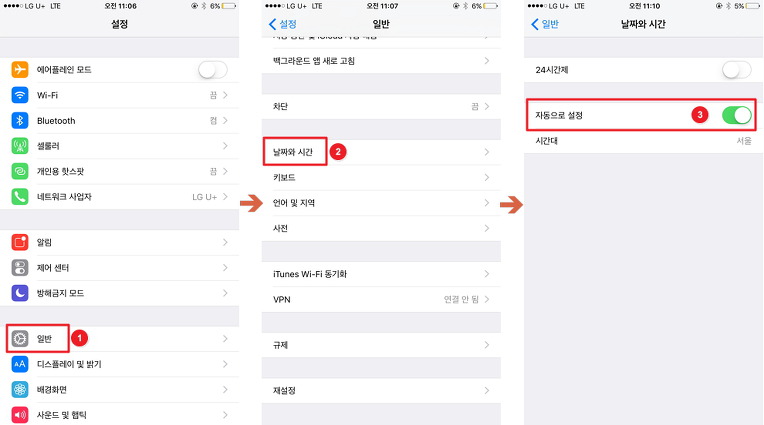
4. 동일한 경우 아래 방법으로 단기플레이어 앱 삭제 후 재설치 진행
1) IOS 설정 → 일반 → 저장공간 및 iCloud 사용내용 → 저장공간 관리 이동 ※ IOS 11버전 이상에서는 설정 → 일반 → IPhone/IPad 저장 공간으로 이동 2) 단기플레이어 앱 삭제 후 기기 재부팅 3) 단기플레이어 앱 재설치 후 실행 ※ iOS 11버전 이하 ※ iOS 11버전 이상 5. 그래도 동일한 문제 발생 시 설정 → 일반 → 재설정 → 모든 설정 재설정 진행 ※ 모든 설정 재설정이란? → 아이폰, 아이패드의 설정 앱에서 변경된 내용이 모두 초기화되는 작업 (데이터는 삭제되지 않음)
|
|
| 37 | [모바일] 외장메모리 이용이 가능한가요? |
|
- 외장메모리 사용 가능한 기기 1) 단기탭 2) 삼성, LG 모바일/태블릿 (안드로이드 버전 상관 없음) 3) 안드로이드 4.3버전 이하 모바일/태블릿
- 외장메모리 사용 불가 기기 → 삼성, LG를 제외한 안드로이드 4.4버전 이상의 모든 모바일/태블릿 기기 ※ 구글 정책상 안드로이드 4.4버전 이상의 기기에서는 앱에서 외장메모리를 사용하실 수 없습니다.
- 단기플레이어 저장공간 외장메모리로 설정하는 방법 ※ 단기플레이어 앱 실행 → 좌측 상단 메뉴 → 설정 → 강의 저장공간 선택 (내장/외장 메모리 선택가능)
|
|